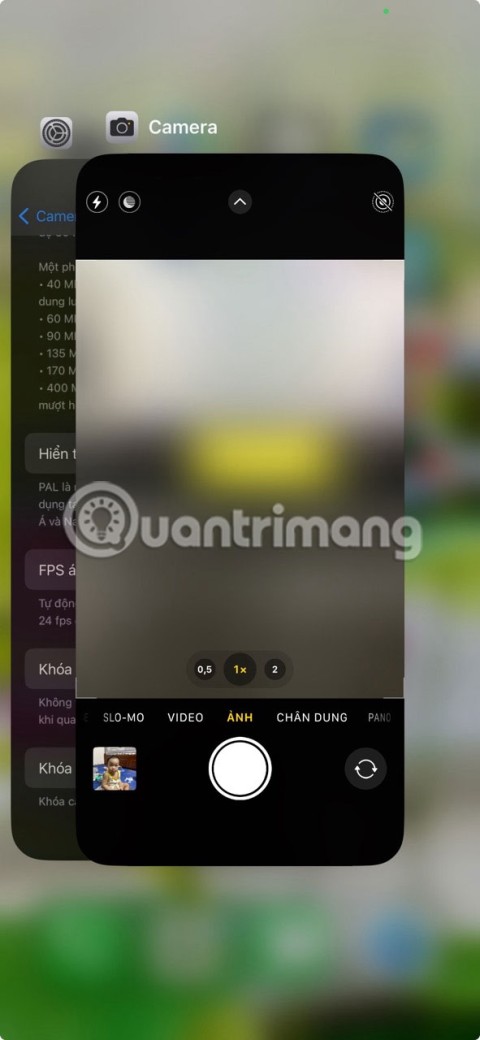Açılmayan iPhone nasıl düzeltilir

iPhone'unuzun tepkisizleşmesine veya hiç açılmamasına pek çok farklı sorun neden olabilir. İyi haber şu ki, bu sorunların çoğunu cihazınızı servise götürmeden çözebilirsiniz.
Akış videosu veya canlı akış artık gençler için garip bir kavram değil. Bununla birlikte, çoğumuzun hala yaptığı şey , o zaman ekran değil, cihazın kamerası aracılığıyla Facebook'a canlı akış . Bir kamera kullanarak video akışı yapmanın birçok yolu vardır, ancak cihazın ana ekranını akış olarak izlemek de başka bir konudur.
Omlet Arcade, günümüzde en kompakt video akışı uygulamalarından biridir, sadece kompakt, basit bir arayüz değil, kullanımı kolay (deneyimsiz insanlar için bile), aynı zamanda Omlet Arcade tamamen ücretsizdir ve Android ekranını Facebook'a çok kullanışlı bir şekilde aktarmamıza yardımcı olun.
Adım 1 : CH Play'e gidin , arama kutusuna Omlet Arcade anahtar kelimesini girin ve bu uygulamayı telefonunuza indirin.


2. Adım : Erişmek için uygulama simgesine dokunun, ilk arayüzde Hesap oluştur'un nerede olduğunu göreceksiniz . Kullanıcılar sadece Omlet Arcade'da kullanmak istedikleri adı girerler ve mevcut resimlerden avatar seçerler . E-posta, telefon numarası veya kimlik doğrulaması gerekmez, sadece adı girin ve Hesap oluştur'a dokunun .
DİKKAT:
Hesap adları yalnızca yanlarında yeşil bir "v" işaretiyle kabul edilir.


3. Adım : Bununla birlikte, kullanıcıların WiFi, Google Play hizmetleri gibi bazı ayarlara erişmek için bu cihaz ekranı destek aracını kabul etmesi gerekir ... Sonra bir arayüz Ayrıntılar aşağıda gösterildiği gibi görünecektir. İçindeki özel ayrıntılarını görmek için her öğeye dokunabilir veya canlı yayın yapmak istiyorsanız, Direct GO'da "hafifçe vurun" .
Omlet Arcade , Facebook , Youtube veya Omlet'in topluluk sayfasına oyun ve akışlı Android oyun ekranlarını doğrudan desteklediğinden , oyunların bir listesini görebilirsiniz. Bunların hepsi cihazınızda mevcuttur. Oynamak ve akış yapmak için bir oyun seçin veya isterseniz başka bir oyun ekleyin .


Oynamak ve Facebook'a akış yapmak için bir oyun seçin
Adım 4 : Seçilen oyun otomatik olarak başlayacak ve ekranda Omlet Arcade (iPhone, iPad'deki sanal Ev gibi) simgesi görünecektir . Seçenekler listesini açmak için bu simgeye dokunursunuz, bu oyun ekranını akış olarak izlemek için Akış özelliğini kullanın.

5. Adım : Akış Ayarları arayüzünde sırasıyla seçin:
Şu anda, Facebook giriş penceresi görünür, akış yapmak istediğiniz Facebook iseniz, Farklı devam et ... seçeneğini belirleyin veya değilse, Facebook hesabınızı değiştirmek için ayarlar arayüzünde Oturum Kapat'ı seçebilirsiniz . diğer.


Videonun Facebook'a akış ayarları
6. Adım : Size uygun seçeneği işaretleyin, ardından listeyi göstermek üzere Arkadaşlar'ı seçerek başkaları için görüntüleme haklarını ayarlayın .


Adım 7 : Bu, video akışınız için başlık adı, içerik ve ilgili hashtag gibi bilgileri gireceğiniz adımdır.
Android oyun ekranını kaydetmeye başlamak ve Facebook'ta yayınlamak için Akışı Başlat'a dokunun .


Akış devam ediyor
Sınırsız kayıt süresi ve kapasitesi ile, ekrandaki Durdur simgesine dokunarak canlı video akışlarını istediğiniz zaman kolayca duraklatabilir ve durdurabilirsiniz .

Aksine zaman akışı bilgisayar YouTube'a ekran veya Facebook'a akışı , ihtiyacımız olan şey tüm Omlet Arcade Android işletim sistemini kullanan mobil cihazla vardır. Uygulamanın küçük resim simgesinin akış ekranında görünmesi bazen can sıkıcı olabilir, ancak aynı zamanda videoyu kaç kişinin izlediğini doğrudan söyler. ve diğer uzantı seçeneklerini sunun.
iPhone'unuzun tepkisizleşmesine veya hiç açılmamasına pek çok farklı sorun neden olabilir. İyi haber şu ki, bu sorunların çoğunu cihazınızı servise götürmeden çözebilirsiniz.
iPhone'unuzdaki tüm fotoğraf filtrelerini test ettikten sonra sonunda favorilerinizi seçeceksiniz. Bunlar fotoğraflarınızda kullanmanız gereken en iyi filtrelerdir.
Android'de istenmeyen uygulama indirmelerini sınırlamak için Android'de uygulama indirmek için bir parola belirlemelisiniz.
TWRP, Android cihazlara root atma, flaşlama veya yeni bir firmware yükleme sırasında cihazın durumunun etkilenmesi konusunda endişelenmeden kullanıcıların cihazlarına firmware kaydetmelerine, yüklemelerine, yedeklemelerine ve geri yüklemelerine olanak tanır.
Android telefonlarda kullanıcı aktif olmadığında ekran kilidi modunu ayarlama seçeneği bulunuyor. Peki ekranı nasıl açık tutacağız?
Apple'ın iPhone, iOS, macOS gibi yeni ürün lansmanlarında zaman damgası her zaman 9:41'dir.
Google Play Store'da Android'in varsayılan galerisine alternatif birçok uygulama bulunuyor. Varsayılan kütüphaneden daha ilgi çekici özellikler sunarlar; örneğin Dropbox veya Google Photos hesaplarına bağlanma vb. İhtiyaçlarınıza ve isteklerinize bağlı olarak aşağıdaki uygulamaları seçebilirsiniz.
iOS 18, bu süreci basitleştiren ve yalnızca birkaç dokunuşla son notlara erişmenizi sağlayan yeni bir özellik ekledi.
Telefonda bulunan Google sesli asistan özelliği kullanıcılara günlük yaşamlarında ve iş hayatlarında çok yardımcı oluyor. Ancak bu durum kullanıcı gizliliğini etkileyebilir.
Şehirler arasındaki saat farkını manuel olarak hesaplamak yerine, iPhone'unuzu kullanarak birden fazla saat dilimini görüntüleyebilirsiniz.
Clean Up, iOS 18'deki bir Fotoğraflar uygulaması aracıdır ve fotoğraflardan istenmeyen nesneleri kaldırmanıza olanak tanır. Ancak bazen yüzleri kaldırmak yerine bulanıklaştırma gibi garip bir davranış sergiliyor.
Yeni iPhone güncellemesi, Sağlık uygulamasına gece sağlık bilgileri widget'ını ekliyor. Widget'ı iPhone ana ekranınıza eklediğinizde, Apple Watch'unuzu kullanırken tüm sağlık ölçümleriniz kaydedilir.
iPhone'unuzu web kamerası olarak kullanabileceğinizi biliyor muydunuz? Bu uygulamanın bazı pratik faydaları vardır. Eğer elinizde eski bir iPhone varsa, onu web kamerası olarak kullanmak size önemli miktarda para kazandırabilir.
Parolalar uygulaması zayıf, savunmasız veya sızdırılmış bir parolaya sahip bir hesap tespit ettiğinde, sizi bu parolanın durumu hakkında bilgilendirir.
iPhone kameranızda titreme sorunları mı yaşıyorsunuz? Bu soruna birçok etken neden olabilir, bu nedenle bunun bir donanım sorunu olduğunu düşünmeyin ve hemen bir Apple Store'a götürün.